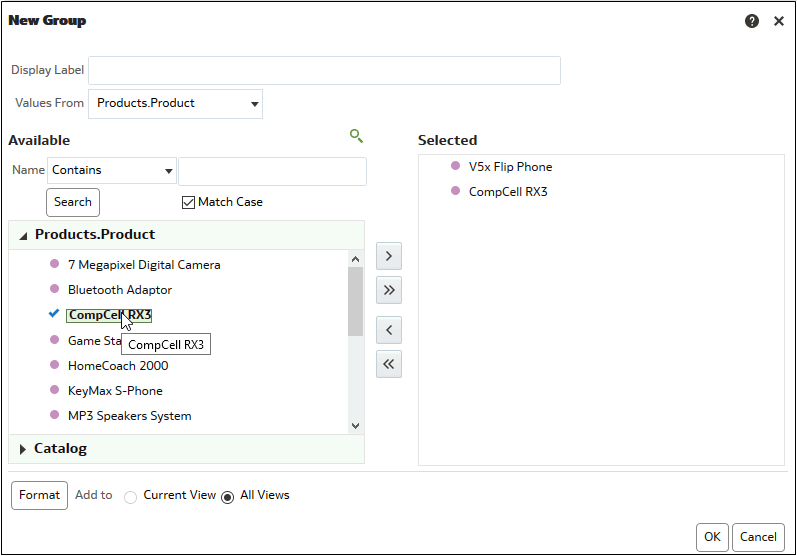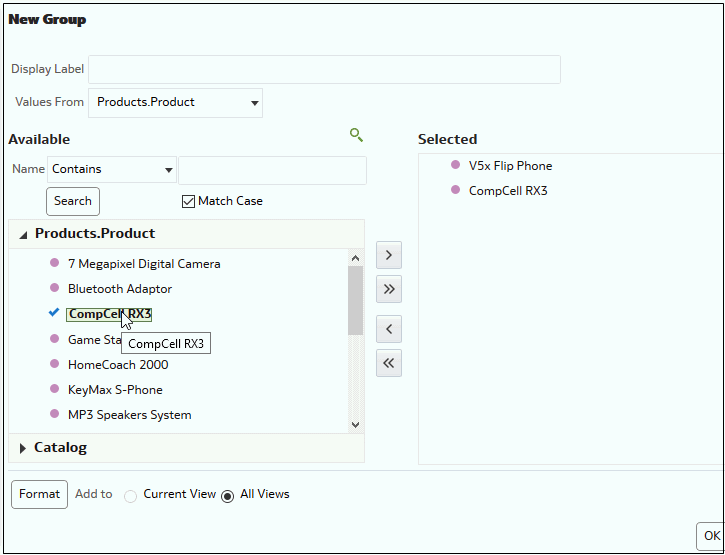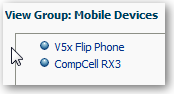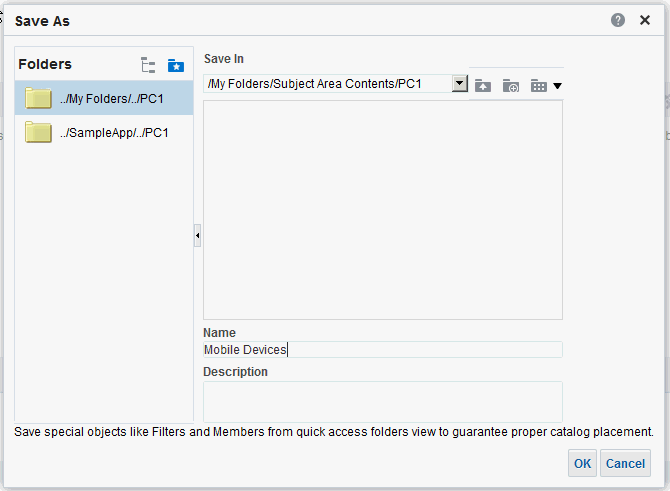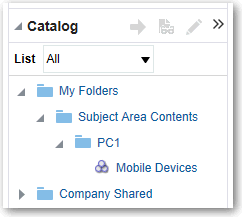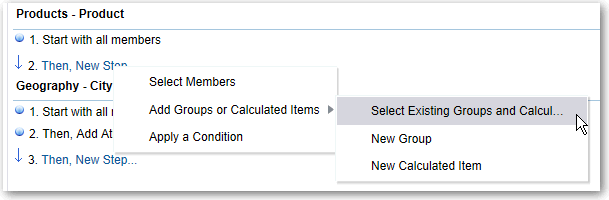Manipulace s prvky pomocí skupin a vypočítaných položek
S prvky lze manipulovat pomocí skupin a vypočítaných položek.
Témata:
O skupinách a vypočítaných položkách
Můžete vytvořit skupinu nebo vypočítanou položku jako způsob zobrazení dat v tabulce, kontingenční tabulce, mřížovině, tepelné matici nebo grafu.
Skupiny a vypočítané položky umožňují do sloupce přidat nové prvky, i když neexistují ve zdroji dat. Tyto prvky se také nazývají uživatelské prvky.
Pomocí skupiny definujete prvky sloupce ve formě seznamu prvků nebo množiny kroků výběru, které generují seznam prvků. Skupina je reprezentována jako prvek.
Vypočítaná položka je výpočet mezi prvky, který je prezentován jako jediný prvek, u něhož nelze přecházet k podrobnostem. Když vytváříte vypočítanou položku, přidáváte nový prvek, v němž volíte, jak se bude položka agregovat. Agregaci lze provést pomocí Součtu či Průměru nebo pomocí vlastního vzorce.
Tvorba skupin a vypočítaných položek
Nové prvky přidáte do sloupce prostřednictvím skupiny nebo vypočítané položky.
Můžete například zkontrolovat, jaké výnosy byly generovány pro mobilní zařízení a srovnat tento údaj s ostatními typy produktů. Za tímto účelem vytvoříte pro sloupec Produkt skupinu Mobilní zařízení, která obsahuje prvky Rozevírací telefony a Smartphony.
Úprava skupin a vypočítaných položek
Skupiny a vypočítané položky můžete upravit prostřednictvím podokna Kroky výběru nebo z podokna katalogu. Skupiny a vypočítané položky lze také upravit v tabulce, kontingenční tabulce, tepelné matrici nebo mřížovině.
Můžete například upravit skupinu, aby zahrnovala prvky Herní konzole a Plazmový televizor.
Skupinu nebo vypočítanou položku upravíte jedním z následujících způsobů:
- V panelu Kroky výběru klikněte na odkaz na skupinu nebo vypočítanou položku a potom klikněte na tlačítko Upravit.
- V panelu Katalog (pokud jste jej uložili v katalogu) vyberte objekt a klikněte na tlačítko Upravit.
- V tabulce, kontingenční tabulce, tepelné matici nebo mřížovině (na vnějším okraji) klikněte pravým tlačítkem na skupinu nebo vypočítanou položku a vyberte příkaz Upravit skupinu nebo Upravit vypočítanou položku.
Zobrazení obsahu skupiny
Můžete zobrazit obsah skupiny a ověřit, zda obsahuje požadované prvky.
Dejme tomu, že jste vytvořili skupinu kategorií ve sloupci Kategorie produktu. Můžete zobrazit obsah skupiny a ověřit si, že obsahuje správné kategorie.
Ukládání skupin a vypočítaných položek
Skupinu nebo vypočítanou položku lze uložit jako vložený objekt (s analýzou), nebo jako pojmenovaný objekt (samostatný objekt).
Můžete například uložit skupinu Mobilní zařízení jako pojmenovaný objekt v katalogu pro její opětovné použití v analýze Výnosy značky.
Uložení skupiny nebo vypočítané položky jako vloženého objektu
Uložení skupiny nebo vypočítané položky jako pojmenovaného objektu
-
Na kartě Výsledky zobrazte podokno Kroky výběru.
-
Klikněte na odkaz pro skupinu nebo vypočítanou položku.
-
Vyberte volbu Uložit skupinu jako nebo Uložit vypočítanou položku jako.
-
V poli Uložit do vstupte do složky.
-
Klikněte na tlačítko OK.
Opětovné použití skupiny nebo vypočítané položky v analýze
Skupinu nebo vypočítanou položku můžete přidat do stejného sloupce, ve kterém byla vytvořena v jiné analýze. Skupinou nebo vypočítanou položkou může být buď seznam prvků, nebo množina kroků výběru.
Můžete například zobrazit analýzu Výnosy značky a přidat skupinu prvků ze skupiny Mobilní zařízení. Členové skupiny Mobilní zařízení se přidají jako krok Přidat v podokně Kroky výběru.
Opakované použití skupiny nebo vypočítané položky v dialogovém okně Upravit krok prvku:
- Na kartě Výsledky zobrazte analýzu obsahující stejný sloupec, jaký chcete použít na výběr ze skupiny nebo vypočítané položky.
- Zobrazte podokno Kroky výběru.
- V záznamu v požadovaném sloupci klikněte na ikonu tužky.
- V nabídce Akce vyberte volbu Začít skupinou nebo vypočtenou položkou.
- Z oblasti Dostupné přesuňte uloženou skupinu nebo vypočítanou položku do oblasti Vybrané.
- Klikněte na tlačítko OK.
Opakované použití skupiny nebo vypočítané položky v podokně Kroky výběru:
- Na kartě Výsledky zobrazte analýzu obsahující stejný sloupec, jaký chcete použít pro výběry ze skupiny nebo vypočítané položky.
- V podokně Kroky výběru vyberte pro příslušný sloupec volbu Poté zvolte nový krok.
- Vyberte volbu Přidat skupiny nebo vypočítané položky.
- Zvolte Vybrat existující skupiny a vypočítané položky.
- V zobrazeném dialogovém okně vyberte z oblasti Dostupné skupinu nebo vypočítanou položku a přesuňte ji do oblasti Vybrané.
- Klikněte na tlačítko OK.
Odstraňování skupin a vypočítaných položek
Můžete odstranit vložené a pojmenované skupiny a vypočítané položky.
Předpokládejme například, že v analýze již nepotřebujete kombinaci Odklápěcí telefony a Smartphony. Můžete odstranit skupinu Mobilní zařízení.
Odstranění vložené skupiny nebo vypočítané položky:
- Na kartě Výsledky klikněte pravým tlačítkem myši na buňku obsahující skupinu nebo vypočítanou položku, kterou chcete odstranit.
- Klikněte na volbu Odebrat.
Odstranění pojmenované skupiny nebo vypočítané položky:
- Na globálním panelu nástrojů klikněte na volbu Katalog.
- Vyhledejte skupinu nebo vypočítanou položku na stránce Katalog.
- Klikněte na volbu Více pro skupinu nebo vypočítanou položku.
- Vyberte volbu Odstranit.